728x90
유튜브를 하자니 적당한 편집프로그램이 윈도우 플레이어를 쓰기에는 너무 부족하시죠? 많은 편집프로그램 베가스도 있지많은 프리미어 프로그램을 소개합니다.
프리미어 새창 열기 - 새프로젝트

밑에 open project 즉 프로젝트 열기는 기존에 작업한 파일을 열어서 사용할 수 있습니다.

이렇게 프로젝트 이름과 저장할 위치를 설정 할 수 있습니다.
위치에 찾아보기를 통해 자기가 원하는 위치에 저장을 할 수 있습니다.

video 설정

피트 + 프레임 16mm 와 35mm 은 디지털 카메라 말고 필름 카메라에서 사용됩니다. 우리는 디지털 카메를 사용하니 필요하지가 않습니다.
프레임은 - 애니메이션을 사용할 때 사용됩니다.
Audio 설정
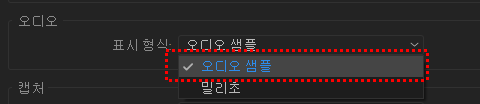
Capture 설정

우리가 받아온 영상을 받아 올 때 사용되는건데 지금은 MOV 방식으로 영상이 저장되니 구지 HDV 를선택 안해도 됩니다. 이정도까지 설정하고나면 실행하시면 됩니다.
프로젝트 시작
프로젝트 창 맨 왼쪽 아래부분을 프로젝트 창이라고 표현합니다.

오른쪽은 Timeline( no sequences)
시퀀스 없음이라고 뜨는데 시퀀스는 우리가 영상을 편집할때 사용되는 하나의 단위라고 생각하시면 됩니다.


밑에 패널에서 클릭을하게되면 위에 소스를 통해 길이나 여러 효과들을 넣을 수 있습니다.

밑에 타임라인을 통해서 위에 어떠한 상황인지 살펴 볼 수 있습니다.
이상 초기화면에 대한 설명이었습니다.
728x90
'프리미어 프로 A to the Z 까지' 카테고리의 다른 글
| 프리미어프로 기초 인터페이스와 각 패널들의 역할 소개 Adobe premier pro CC 2020- 2 (0) | 2020.07.05 |
|---|
